做设计的时候需要用到很多各种各样的字体,但是很多时候电脑上默认的字体种类根本满足不了设计需要,所以我们就需要单独安装更多的字体,那么怎样把字体安装到电脑里?下面,小编给大家分享安装字体到电脑的操作经验。
随着word、ps等软件被越来越多人掌握,相信windows系统上自带的一些字体已经不能满足大家,电脑自带的字体基本是一些常用的,有一些漂亮的字体还需要自己去下载并安装到电脑中才可以使用,我们可以在互联网上下载其它字体并安装在电脑上,下面,小编给大家讲解字体安装到电脑的操作技巧。
字体怎么安装到电脑
准备好字体,字体可以去网上下载一个
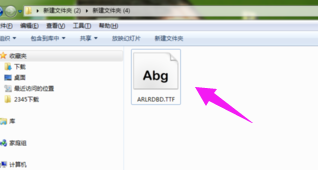
安装字体图解详情-1
在电脑左下角开始的地方
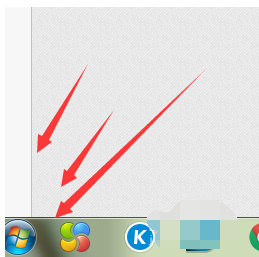
字体图解详情-2
找到控制面板,点击进去
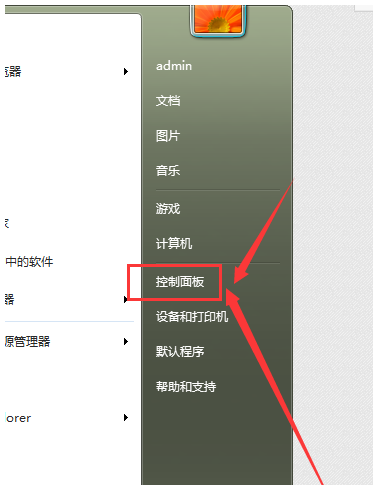
字体图解详情-3
在控制面板上,找到字体的文件夹
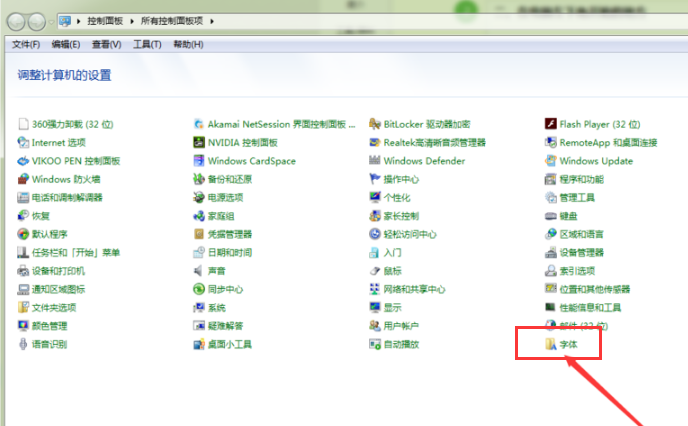
字体图解详情-4
点击字体文件夹,里面是电脑所有字体
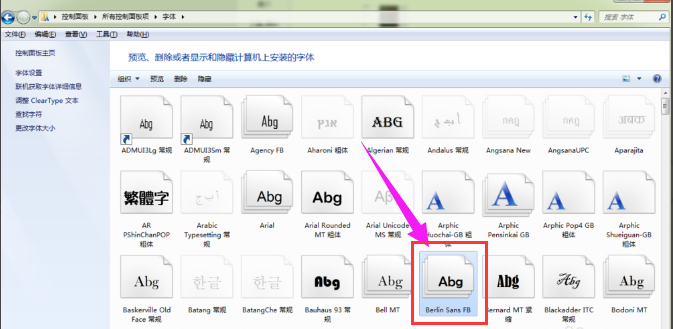
电脑图解详情-5
回到准备好的字体文件夹里面,复制需要的字体
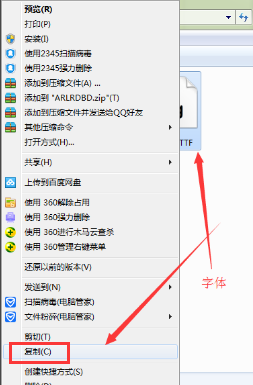
安装字体图解详情-6
到控制面板-字体文件夹里粘贴安装字体
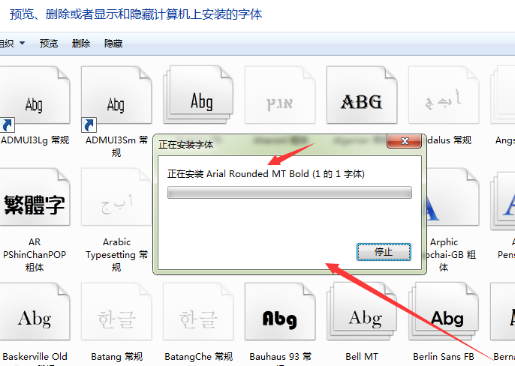
电脑图解详情-7
复制好后,要重启一些用到字体的软件,比如word文档等等。重启后里面就有自己安装的字体了
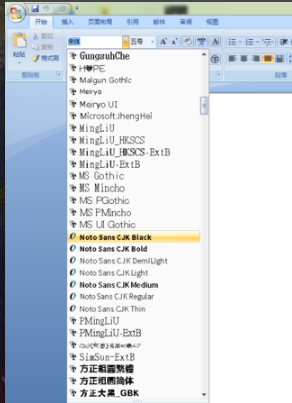
安装字体到电脑图解详情-8
以上就是安装字体到电脑的操作方法。

做设计的时候需要用到很多各种各样的字体,但是很多时候电脑上默认的字体种类根本满足不了设计需要,所以我们就需要单独安装更多的字体,那么怎样把字体安装到电脑里?下面,小编给大家分享安装字体到电脑的操作经验。
随着word、ps等软件被越来越多人掌握,相信windows系统上自带的一些字体已经不能满足大家,电脑自带的字体基本是一些常用的,有一些漂亮的字体还需要自己去下载并安装到电脑中才可以使用,我们可以在互联网上下载其它字体并安装在电脑上,下面,小编给大家讲解字体安装到电脑的操作技巧。
字体怎么安装到电脑
准备好字体,字体可以去网上下载一个
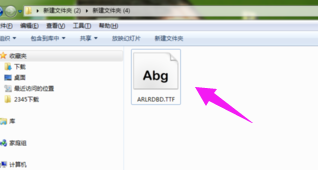
安装字体图解详情-1
在电脑左下角开始的地方
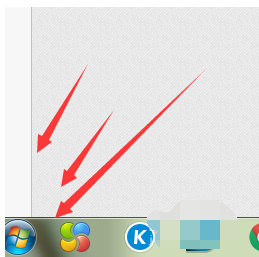
字体图解详情-2
找到控制面板,点击进去
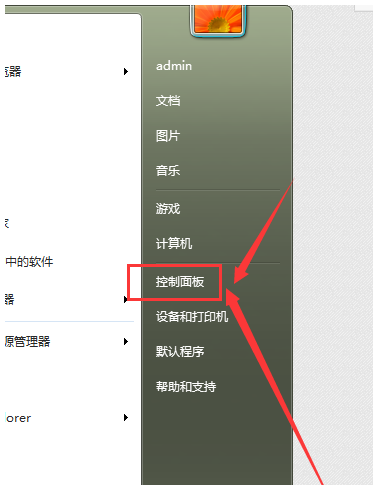
字体图解详情-3
在控制面板上,找到字体的文件夹
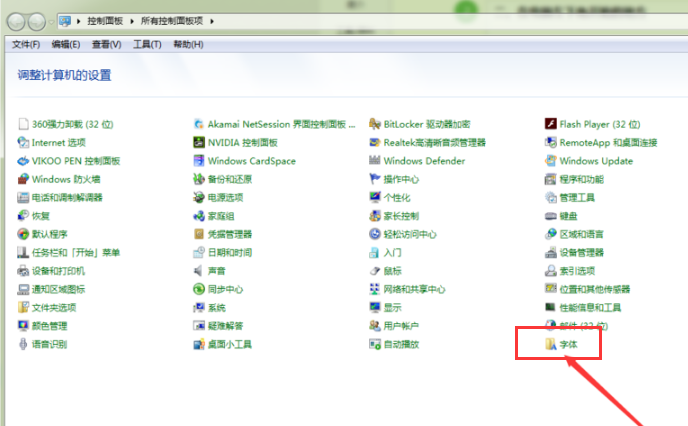
字体图解详情-4
点击字体文件夹,里面是电脑所有字体
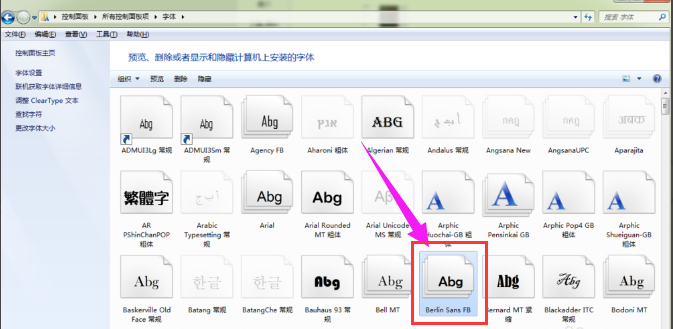
电脑图解详情-5
回到准备好的字体文件夹里面,复制需要的字体
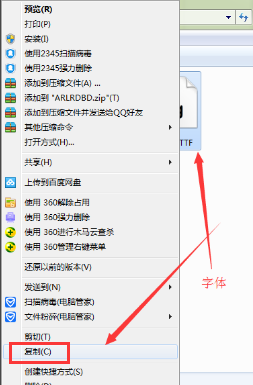
安装字体图解详情-6
到控制面板-字体文件夹里粘贴安装字体
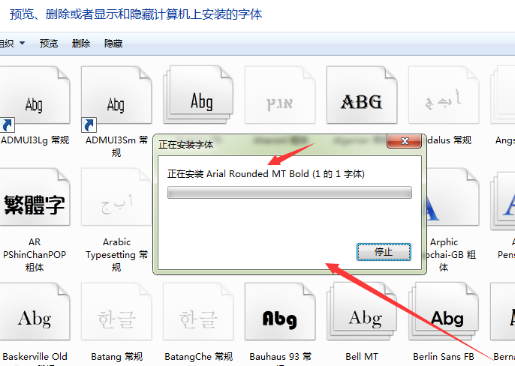
电脑图解详情-7
复制好后,要重启一些用到字体的软件,比如word文档等等。重启后里面就有自己安装的字体了
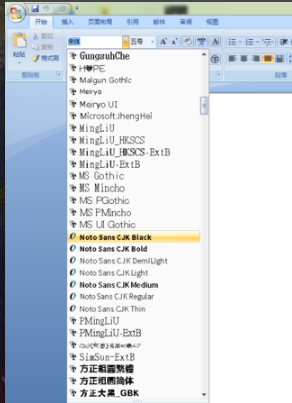
安装字体到电脑图解详情-8
以上就是安装字体到电脑的操作方法。
















